如何解决Win10产生大量dll文件
发布时间:2017-02-13 12:21
相关话题
在Win10系统中运行程序的时候,系统就会自动产生一些dll文件,那么如何解决Win10产生大量dll文件呢?就让小编来告诉大家解决Win10产生大量dll文件的方法吧,希望可以帮助到大家。
解决Win10产生大量dll文件方法
1、在win10系统的桌面上,用win+R组合键打开运行框,输入regedit后按回车进入注册表编辑器。
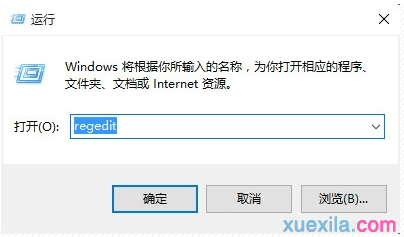
2在注册表编辑器的对话框中,依次打开左侧列表中的:HKKEY_LOCAL_MACHINE——SOFTWARE——Microsoft——Windows——CurrentVersion——Explorer项。
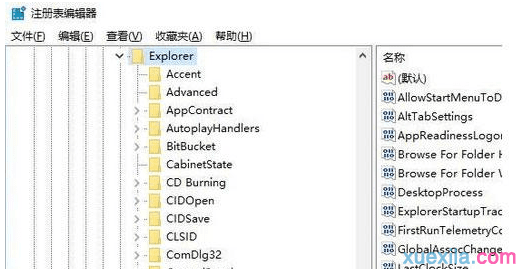
3、完成上一步操作之后,在注册表右侧空白位置新建一个字符串值,并将该新建项命名为“AlwaysUnloadDLL”。
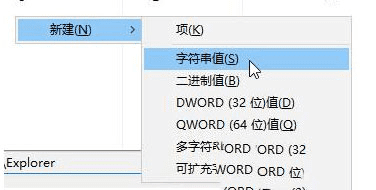
4、双击新建项AlwaysUnloadDLL后,将其数值数据修改为1,然后再点击确定保存设置。
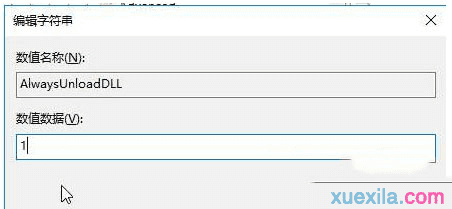
当然在我们使用win10电脑的过程中,我们也可以用第三方杀毒软件对系统垃圾扫描清理。不过杀毒软件并不够智能,它不能完全删除多余的dll文件,因此要想将dll文件删除的更彻底,小编介绍的这个方法还是更占优势的。

如何解决Win10产生大量dll文件的评论条评论